Mouse Jiggler Guide: Apps, Dongle at Macros para Panatilihing Gising ang Iyong PC
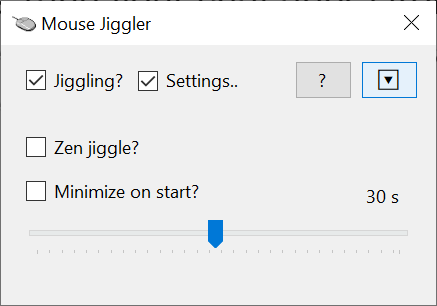
Mayroong ilang mga dahilan kung bakit maaaring kailanganin mo ang isang awtomatikong mouse jiggler / mouse mover upang panatilihing gising ang iyong computer at ipinapakita sa iyo ng iyong mga chat app bilang aktibo. Marahil ay mayroon kang corporate computer na awtomatikong nagla-lock sa sarili pagkatapos ng ilang minutong hindi aktibo, at gusto mo itong manatiling naka-unlock habang lumalayo ka sa loob ng ilang minuto. Marahil ay mayroon kang isang napaka-backward na pag-iisip na boss na, sa halip na tingnan ang iyong trabaho, sinusuri ang iyong pagiging produktibo sa pamamagitan ng kung gaano kadalas nila nakikitang nakalista ka bilang “aktibo” sa Slack o Mga Koponan. O baka nagpapatakbo ka ng ilang awtomatikong proseso sa isang PC, at kailangan mo lang tiyakin na hindi ito matutulog.
Mayroong maraming iba’t ibang paraan upang gayahin ang aktibidad sa isang PC, na mula sa paggamit ng isang piraso ng software upang ilipat ang pointer hanggang sa paggamit ng pisikal na mouse jiggler na literal na umuuga sa iyong pointing device sa paligid o nagti-trigger sa optical sensor nito. Sa ibaba, tutuklasin namin ang lahat ng pinakamahusay na paraan upang awtomatikong ilipat ang iyong mouse at panatilihing hindi ka nakikita ng Windows (at iyong mga chat app) bilang hindi aktibo. Gayunpaman, tandaan na ang pag-jiggling lang ng mouse ay hindi magpapaloko sa propesyonal na software sa pagsubaybay ng empleyado na nagla-log sa iyong mga keystroke, kumukuha ng mga screenshot at nagre-record ng higit pa kaysa sa kung gaano kadalas mong ilipat ang iyong pointer.
Paraan 1: Mouse Jiggler Program
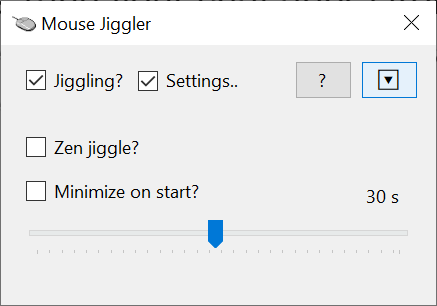
Mouse Jiggler App (Image credit: Tom’s Hardware)
Mouse Jiggler Program
Presyo: Libre
Mga kalamangan:
Ganap na libre
Cons:
Nangangailangan kang magpatakbo ng isang app
Jiggles kung ipagpapatuloy mo ito
Kung maaari kang magpatakbo ng software sa iyong PC (ibig sabihin, hindi ito ganap na naka-lock), mayroong isang mahusay na libreng utility na tinatawag na Mouse Jiggler. Upang magamit ito, i-download ang Mouse Jiggler mula sa website nito, i-unzip ang executable at patakbuhin ito. Walang proseso ng pag-install, kaya hindi ito lalabas sa iyong Start Menu o sa iyong listahan ng mga naka-install na program. Gayunpaman, kung wala kang .NET 5.0 na framework na naka-install sa unang pagkakataong subukan mong patakbuhin ito, ididirekta ka ng app sa Microsoft upang i-download ang library na iyon (na dapat mong i-install).
Ang Mouse Jiggler ay napaka-simple. Upang makapagsimula, ikaw lang lagyan ng tsek ang kahon ng “Jiggling”. at lilipat ito nang bahagya depende sa oras na iyong itinakda. Kung lalagyan mo ng check ang kahon ng Mga Setting, maaari mong piliin kung ilang segundo ito mag-jiggle pagkatapos, na may mga pagpipiliang 1 hanggang 60 segundo. Maaari mo ring i-configure ito upang i-minimize sa iyong tray sa startup.
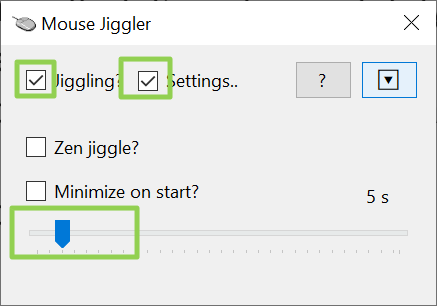
(Kredito ng larawan: Tom’s Hardware)
Sa teorya, kung gusto mong tumakbo ang Mouse Jiggler sa lahat ng oras, maaari mo itong ilagay sa iyong folder na %appdata%\Microsoft\Windows\Start Menu\Programs\Startup, at magsisimula ito sa tuwing mag-boot ka.
Gayunpaman, sa tuwing tumatakbo ang Mouse Jiggler at may check ang Jiggle box nito, ililipat nito ang pointer ng mouse bawat ilang segundo aktibo ka man o hindi. Ang mga ito ay napakaliit na mga paggalaw, ngunit kung ikaw ay nasa gitna ng pag-crop ng isang bagay sa Photoshop, maaaring hindi mo pinahahalagahan ang programa na kumukuha ng iyong pointer sa paligid.
Ang isa pang halatang downside sa Mouse Jiggler ay na ito ay isang application. Sa kasamaang palad, maraming mga laptop na ibinigay ng kumpanya ang hindi nagpapahintulot sa user na mag-install (o, sa kasong ito, magpatakbo lang) ng mga hindi naaprubahang application. Kung gagawin nila, maaaring makita ng corporate IT department na tumatakbo ang app na ito.
Higit pa: Mouse Jiggler App
Paraan 2: Mouse Jiggler Dongle na Binili sa Tindahan

Vaydeer USB Mouse Jiggler (Kredito ng larawan: Amazon)
Vaydeer USB Mouse Jiggler
Presyo: $8 – $10
Mga kalamangan:
mura
Hindi nangangailangan ng software
Niloloko ang PC sa pag-iisip na ito ay isang mouse
Cons:
Baka ma-detect
Kung babasahin mo ang mga virtual na istante sa Amazon o isa pang retailer, makakakita ka ng maraming mouse jiggler dongle na nagkakahalaga ng $8 hanggang $12. Ito ay mga USB dongle na nakasaksak sa isang USB port sa isang laptop at lumalabas sa operating system na parang mga daga. Pagkatapos, kadalasan, sa pagpindot ng on/off na button sa dongle mismo, ililipat ng jiggler ang pointer sa paligid hanggang sa i-disable mo ito.
Ang mga USB mouse jiggler na ito ay malamang na lalabas sa Windows device manager bilang isang HID-compliant na mouse (o katulad sa macOS at Linux), at hindi mo na kailangang mag-install ng anumang mga driver. Kaya’t kung ikaw ay nasa isang corporate laptop, malamang na hindi mapapansin ng iyong departamento ng IT na mayroon ka nito (maliban kung lumakad sila sa tabi ng iyong desk at makita ito). Gayunpaman, palaging posible na ang jiggler ay magbibigay ng ilang uri ng digital trail na maaaring makita ng isang bihasang IT professional o isa na may monitoring software. Kaya iyon ay isang panganib.
Hindi pa namin nasubukan ang alinman sa dose-dosenang mga USB mouse jiggler na kasalukuyang available sa Amazon. Gayunpaman, lahat sila ay malamang na gumana tulad ng na-advertise. Inirerekomenda namin ang pagkuha ng mouse jiggler na may on/off button, dahil hinihiling sa iyo ng ilang mas murang modelo na tanggalin ang mga ito sa tuwing gusto mong i-off ang mga ito. Gayundin, siguraduhin na ang iyong mouse jiggler ay ginawa para sa uri ng USB port na mayroon ang iyong laptop: karamihan ay ginawa para sa mga USB Type-A port, ngunit ang ilan ay may kasamang Type-A to Type-C adapters.
Bilhin: USB Mouse Jigglers sa Amazon (bubukas sa bagong tab)
Paraan 3: Mouse Jiggler Macro para sa Excel
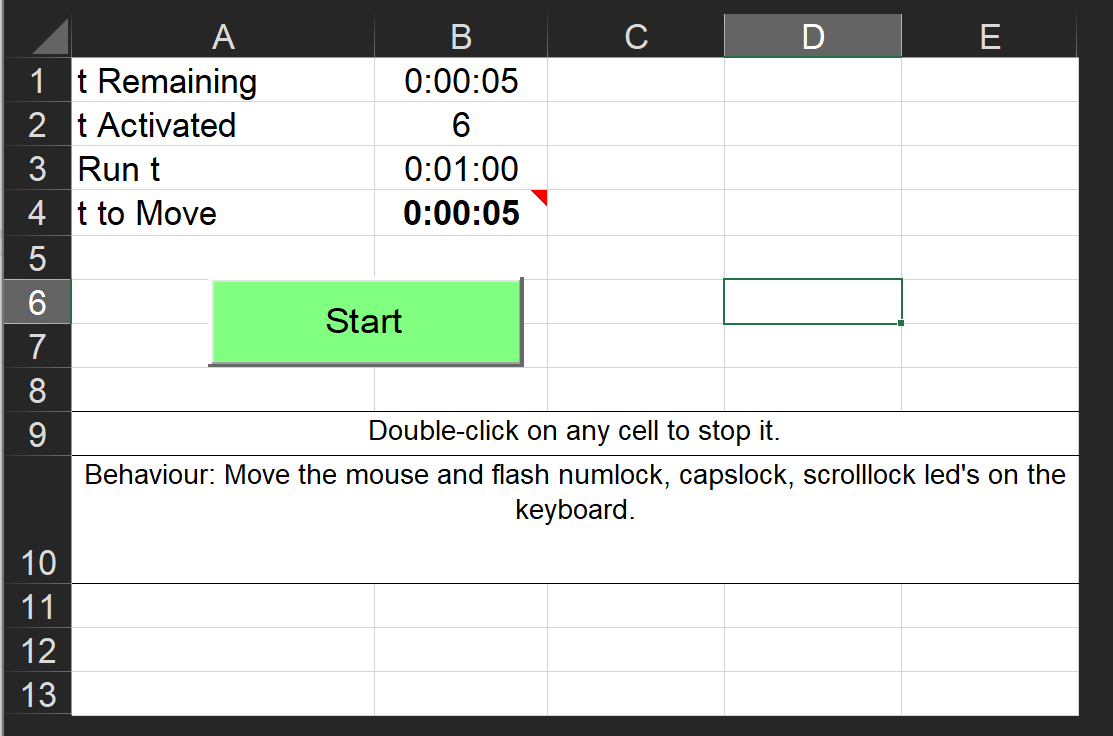
William’s Excel Macro (Image credit: Tom’s Hardware)
Mouse Jiggler Macro para sa Excel
Gastos: Libre
Mga kalamangan:
Libre
Hindi nangangailangan ng mga pribilehiyo sa pag-install ng software
Cons:
Nangangailangan ng kakayahang baguhin ang mga setting ng seguridad ng Excel
Dapat may Excel
Kinasasangkutan
Hassle magsimula at huminto
Sabihin nating mayroon kang laptop na ibinigay ng kumpanya na hindi mo maaaring i-install o patakbuhin ang software, ngunit mayroon kang Microsoft Excel. Kung maaari mong baguhin ang mga setting ng Excel, kaya pinapayagan ka ng program na magpatakbo ng mga macro, maaari kang mag-download o magsulat ng isang napaka-simpleng macro na gumagalaw sa pointer ng mouse para sa iyo.
Hindi namin tatalakayin kung paano mag-program ng VBA file dito, ngunit makakahanap ka ng ilang mouse jiggling VBA macro para sa Excel online. Ang isa na sinubukan kong gumagana nang mahusay ay mula sa VBA YouTuber William, na nag-post ng kanyang xlsm file sa Dropbox. Dahil hindi namin pinapanatili ang file na ito, masasabi ko lang na gumana ito nang perpekto at ganap na ligtas noong na-download at pinatakbo ko ito. Siyempre, hindi namin matitiyak ang kaligtasan nito kung babaguhin ito pagkatapos naming mai-publish ang artikulong ito.
Upang magpatakbo ng anumang Excel macro, kailangan mo munang paganahin ang mga macro sa Excel at i-unblock ang mismong macro file sa Windows File Explorer. Narito kung paano.
1. I-download ang xlsm macro file ng iyong pinili.
2. I-unblock ang xlsm file sa pamamagitan ng pag-right-click dito, pagpili ng mga katangian at pagsuri sa I-unblock sa ilalim ng tab na Pangkalahatan. Pagkatapos i-click ang Ok.
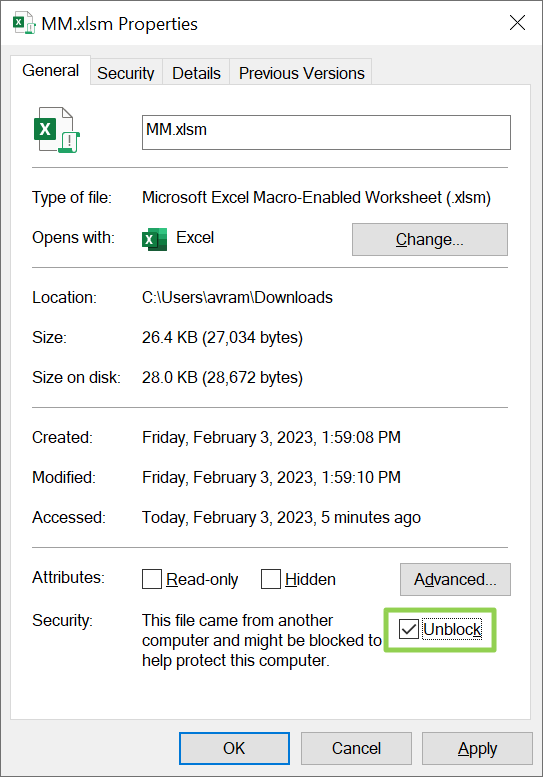
(Credit ng larawan: Tom’s Hardware)
3. Buksan ang Excel.
4. Mag-right-click sa ribbon at piliin ang I-customize ang Ribbon.
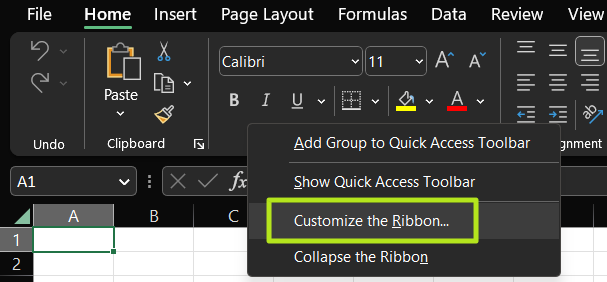
(Credit ng larawan: Tom’s Hardware)
5. I-toggle ang kahon ng Developer sa naka-on sa menu ng Mga Tab. Pagkatapos ay i-click ang Ok.
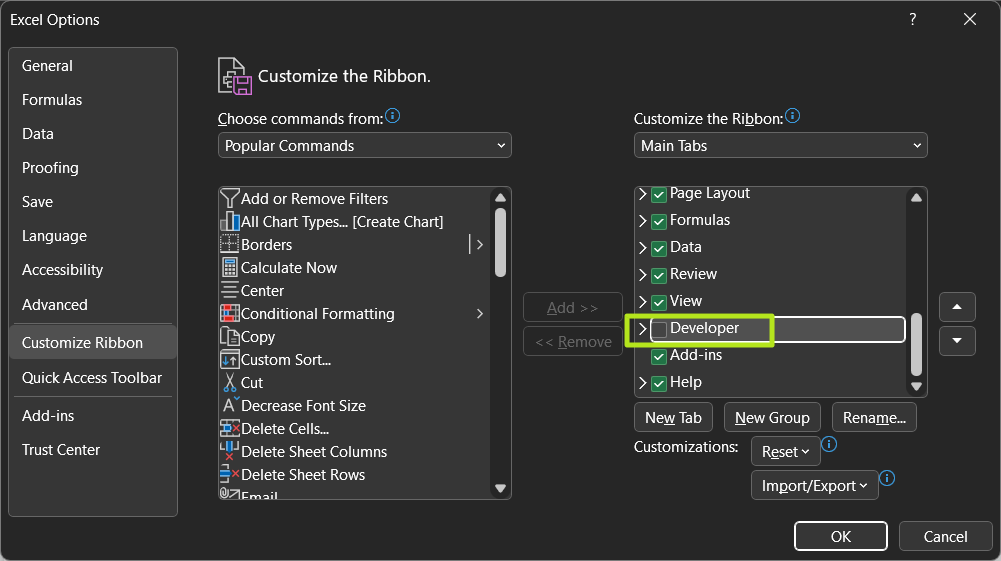
(Credit ng larawan: Tom’s Hardware)
Gagawa ito ng tab ng Developer na lalabas sa ribbon.
6. I-click ang button na Macro Security sa tab na Developer sa ribbon.
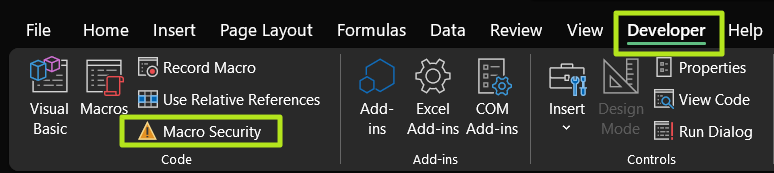
(Credit ng larawan: Tom’s Hardware)
7. Piliin ang I-enable ang VBA Macros at I-click ang Ok.
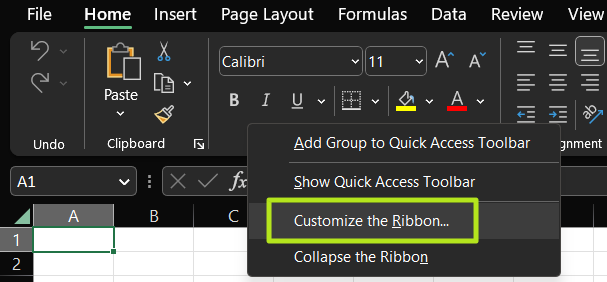
(Credit ng larawan: Tom’s Hardware)
Ngayon paganahin ang Macros.
8. Isara ang Excel.
9. Buksan ang xlsm file.
10. I-click ang Macros button sa tab na Developer.

(Credit ng larawan: Tom’s Hardware)
11. I-click ang tumakbo sa dialog box.
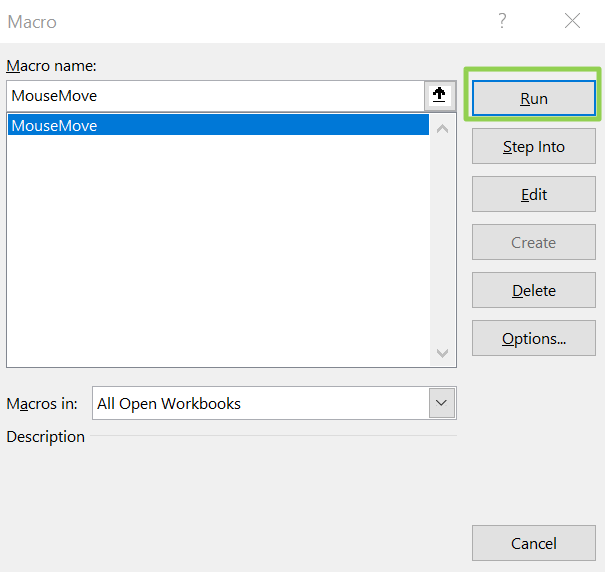
(Credit ng larawan: Tom’s Hardware)
Ang mouse ay mag-iikot na ngayon ayon sa iskedyul ng macro. Ang macro na na-download ko ay default sa pag-jiggling bawat 5 segundo, ngunit maaari mong ayusin ang setting na ito. Maaari mong isara ang Excel kapag gusto mong i-off ang macro.
Paraan 4: DIY Raspberry Pi Mouse Jiggler

(Credit ng larawan: Tom’s Hardware)
DIY Mouse Jiggler na may Raspberry Pi Pico
Presyo: $4 – $10
Mga kalamangan:
mura
Hindi nangangailangan ng software
Niloloko ang PC sa pag-iisip na ito ay isang mouse
Cons:
Nangangailangan ng ilang kasanayan sa programming
Baka ma-detect
Kung mayroon kang Raspberry Pi Pico o isa pang RP2040-powered microcontroller, maaari kang bumuo ng iyong sariling mouse jiggler. Maaari mong gamitin ang Circuity Python upang gawin ang Pico na tularan ang isang mouse at pagkatapos ay i-program ito upang ilipat bawat ilang segundo. Kung nag-attach ka ng button sa Pico o gumamit ng RP2040 na may built-in na button, maaari mo rin itong i-program para magkaroon ng on/off switch. Kung hindi, maaari mong ikonekta at idiskonekta ang board sa tuwing gagamitin mo ito o ihinto ang paggamit nito.
Higit pa: Paano Gumawa ng DIY Mouse Jiggler gamit ang Raspberry Pi Pico
Paraan 5: Mouse na may Built-in na Mouse Jiggler

Peious Wireless Mouse (Image credit: Amazon)
Nakakainis na Wireless Mouse
Presyo: $12 – $18
Mga kalamangan:
Isang device na nagsisilbi sa parehong layunin
Medyo mura
Cons:
Hindi kinakailangan ang pinakamahusay na mga daga sa pangkalahatan
Ang ilang mga wireless na daga ay may built-in na jiggle mode, na pinagana mo sa pamamagitan ng pagpindot sa isang pindutan. Ang isang kumpanya na tinatawag na Peious ay may humigit-kumulang kalahating dosenang mga modelo sa iba’t ibang kulay, na may mga presyo na tumatakbo mula $12 hanggang $18, at isa pang brand na pinangalanang Eaxbux ay may nakalista sa Amazon. Hindi pa namin nasubok ang alinman sa mga ito, ngunit kumpiyansa kaming gagana ang mga ito gaya ng ina-advertise, dahil hindi ganoon kahirap para sa mouse na gawin ang mouse pointer na maging wild.
Ang lahat ng mga daga na may built-in na jiggler sa Amazon ay wireless at ang ilan ay may mga side button. Gayunpaman, nagdududa kami na ang alinman sa mga ito ay magiging mapagkumpitensya sa pinakamahusay na mga wireless na daga sa merkado kaya’t kailangan mo talagang gusto ang jiggling na tampok na gamitin ang mga ito sa halip na isang high-end na produkto mula sa isang kagalang-galang na tatak tulad ng Logitech, Microsoft o Razer.
Bilhin: Peious Wireless Mouse na may Built-in Jiggler sa Amazon (bubukas sa bagong tab)
Paraan 6: Mouse Jiggling Platform para Kalugin ang Iyong Mouse

Vaydeer Undetectable Mouse Jiggler (Image credit: Amazon)
Vaydeer Undetectable Mouse Jiggler
Presyo: $26 – $30
Mga kalamangan:
Ganap na hindi matukoy sa iyong boss
Dapat gumana nang walang kamali-mali
Cons:
Mahal
Clunky
Kung nag-aalala ka na kahit papaano ay matukoy ng iyong corporate IT department na mayroon kang USB mouse jiggler na nakasaksak, maaari kang makakuha ng mouse jiggling platform. Kukunin mo lang ang iyong umiiral na mouse, ilagay ito sa ibabaw ng platform, i-on ito at ginagalaw ng device ang mouse para sa iyo. Maaari mong isaksak ang mga platform na ito na pinapagana ng USB sa alinman sa isang saksakan ng kuryente o isang libreng USB port sa iyong computer (kung saan kukuha lang sila ng kuryente ngunit hindi magpaparehistro bilang mga device).
Ang mga mouse jiggling platform ay mas mahal kaysa sa USB mouse jiggling dongle, dahil nagkakahalaga ang mga ito ng $25 hanggang $30. At ang pagpapanatiling isang platform sa iyong desk at paganahin ito upang pisikal itong umuuga ay tila isang abala.
Hindi pa namin nasubukan ang alinman sa mga platform ng mouse jiggling sa merkado, ngunit kung ito ay sapat na nanginginig, dapat itong gumana nang maayos. Ang pinakasikat na modelo sa Amazon ngayon ay ang Vaydeer Undetectable Mouse Mover, na umabot ng $28 sa oras ng press.
Bilhin: Vaydeer Undetectable Mouse Jiggler Platform sa Amazon (bubukas sa bagong tab)
Paraan 7: Mouse Jiggler Mobile App

Mouse Jiggler Mobile App (Image credit: Tom’s Hardware)
Mouse Jiggler Mobile App
Presyo: Libre
Mga kalamangan:
Libre
Cons:
Hindi gagana sa lahat ng daga
Itinatali ang iyong telepono o iba pang Android device
Kung ayaw mong gumastos ng pera sa isang motorized na platform para i-jiggle ang iyong mouse, maaari kang gumamit ng mobile app sa iyong Android phone o tablet. Ang Mouse Jiggler app ay magpapakita ng gumagalaw na serye ng mga itim at puting guhit sa screen ng telepono at magvi-vibrate nang madalas (kahit saan mula 15 segundo hanggang 30 minuto).
Ilalagay mo ang iyong mouse sa ibabaw ng telepono, at alinman sa mga itim at puti na guhit ay magpapalinlang sa optical sensor sa pag-iisip na ginagalaw mo ito o ang mga haptic vibrations ay mayayanig ito nang sapat upang ang pointer ay huminga. Gayunpaman, sa aking karanasan sa pagsubok sa app na ito sa dalawang magkaibang Logitech mice, hindi nito na-trigger ang sensor sa alinmang unit. Nang naka-on ang haptics, nanginginig ito nang kaunti para ilipat ang pointer nang kaunti sa aking Logitech MX Master 3S, ngunit hindi sapat na mahirap para ma-trigger ang paggalaw sa aking Logitech M510.
Ang app ay libre, ngunit kahit na ito ay gumagana, ito ay itali ang iyong telepono habang ginagamit mo ito. Maaari mong subukan ang paraang ito kung mayroon kang lumang Android tablet na nakalatag sa paligid ng bahay. Maaari itong gumana o hindi.
Higit pa: Mouse Jiggler App sa Google Play



